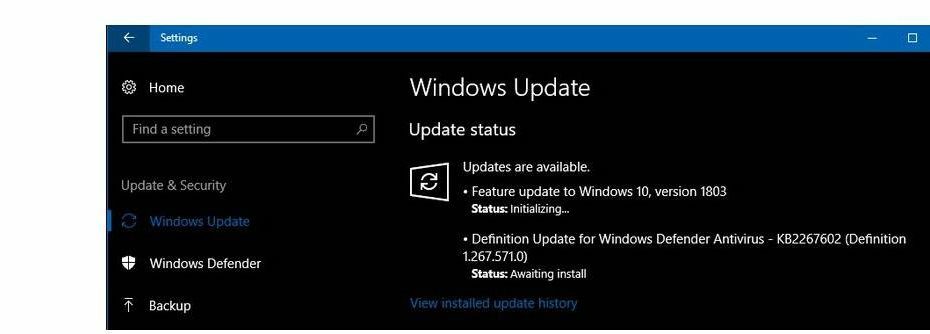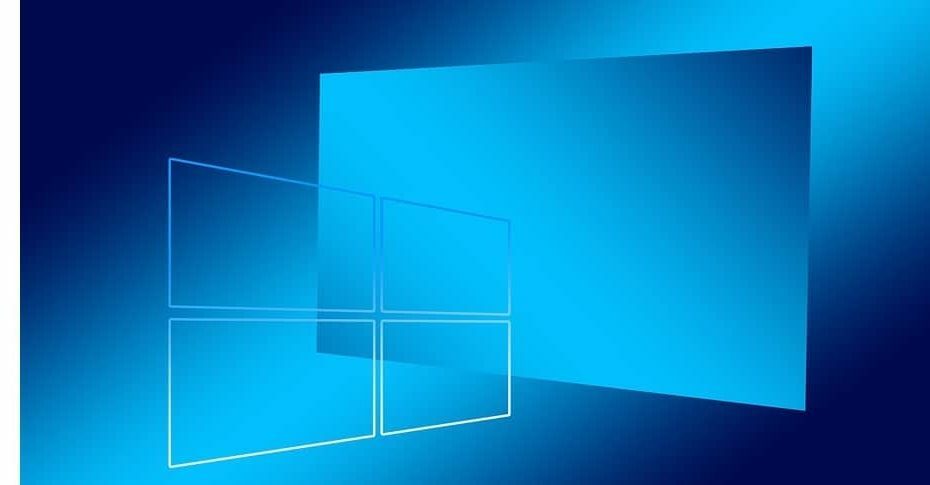
Ta programska oprema bo zagotovila, da bodo vaši gonilniki delovali in vas tako varovala pred pogostimi računalniškimi napakami in okvarami strojne opreme. Preverite vse svoje voznike zdaj v treh preprostih korakih:
- Prenesite DriverFix (preverjena datoteka za prenos).
- Kliknite Zaženite optično branje najti vse problematične gonilnike.
- Kliknite Posodobi gonilnike da dobite nove različice in se izognete sistemskim okvaram.
- DriverFix je prenesel 0 bralci ta mesec.
Nova pomembna posodobitev je končno. Microsoftu je nekako uspelo uredite pred koncem aprila in s tem ime izdaje - Windows 10. april posodobitev. Ta posodobitev vsebuje veliko dobrih stvari v različnih odsekih sistema Windows 10. Vendar pa zajetno število uporabnikov naleti na prve težave. Eno najbolj ponavljajočih se vprašanj se nanaša na Spanje. Domnevno se Windows 10 po aprilski posodobitvi ne bo 'prebudil' iz stanja spanja.
Če ste eden izmed prizadetih uporabnikov in niste prepričani, kako se spoprijeti s to motnjo, preverite rešitve, ki smo jih navedli spodaj.
Windows 10 se po namestitvi posodobitve za Windows 10 April ne preklopi iz stanja spanja
- Zaženite orodje za odpravljanje težav
- Onemogoči način mirovanja
- Preverite gonilnike
- Ponastavite računalnik ali se vrnite na Creators Update
1: Zaženite orodje za odpravljanje težav
Začnimo to z najosnovnejšim korakom za odpravljanje težav. Trdo znova zaženite računalnik, da odprete meni za obnovitev. Zaženite v varnem načinu in preklopite računalnik v stanje spanja. Če v varnem načinu vse deluje dobro, nadaljujte z drugimi koraki. V nasprotnem primeru priporočamo, da se pomaknete do zadnjega koraka ali za nekaj časa onemogočite način mirovanja. Ko se je ta napaka zgodila med prejšnjimi ponovitvami, je bila čez nekaj časa nenavadno odpravljena sama od sebe.
- PREBERITE TUDI: Popravek: orodje za odpravljanje težav s sistemom Windows je prenehalo delovati
Če tega ne odstranite, morate vgrajeno orodje za odpravljanje težav odpraviti. Zagon v operacijskem sistemu Windows 10:
- Pritisnite tipko Windows + I, da odprete aplikacijo Nastavitve.
- Izberite razdelek Posodobitev in varnost.
- V levem podoknu izberite Odpravljanje težav.
- Razširite orodje za odpravljanje težav z napajanjem.
- Kliknite gumb »Zaženi orodje za odpravljanje težav« in sledite navodilom.

2: Onemogočite način mirovanja
Koncept načina spanja in mirovanja je, da po vnaprej določenem času način mirovanja nadomesti spanje. Če je način mirovanja omogočen, seveda. Po drugi strani pa je lahko vzrok težave hibernacija in ne spanje. Da bi to rešili, priporočamo, da onemogočite način mirovanja, dokler nadaljnje posodobitve ne odpravijo napake.
- PREBERITE TUDI: Preprečite samodejno spanje računalnika, ko je zaslon izklopljen
Če niste prepričani, kako to storiti, sledite tem korakom:
- V vrstico za iskanje sistema Windows vnesite CMD. Z desno tipko miške kliknite ukazni poziv in ga zaženite kot skrbnik.
- V ukazno vrstico vnesite powercfg / h izklopljen in pritisnite Enter.

- Zaprite ukazni poziv in znova zaženite računalnik.
3: Preverite gonilnike
Gonilniki so še en običajni krivec, ko gre za vprašanja po posodobitvi. Vsaka večja posodobitev spremeni gonilnike enako kot sistem po čisti ponovni namestitvi. Zdaj obstaja nekaj gonilnikov, ki bi morali pritegniti vašo pozornost bolj kot drugi (GPU, monitor, gonilniki nabora čipov), vendar priporočamo, da znova namestite gonilnike, za katere menite, da so se spremenili. Če je delovalo s programom Creators Update, bi morala različica gonilnika delovati tudi z aprilsko posodobitvijo.
- PREBERITE TUDI: Popoln popravek: težava z izkrivljenim zaslonom v sistemih Windows 10, 8.1 in 7
Ogledate si jih lahko v upravitelju naprav. Z desno miškino tipko kliknite Start in v meniju Power User odprite Device Manager. Ko ste tam, poskusite povrniti prej omenjene gonilnike. Poleg tega lahko na omrežnem vmesniku onemogočite možnost varčevanja z energijo in poiščete spremembe.
4: Ponastavite računalnik ali se vrnite na Creators Update
Nazadnje, če prejšnji koraki niso bili uspešni, so edine izvedljive možnosti okrevanje. Windows 10 lahko povrnete na prejšnjo različico ali računalnik ponastavite na tovarniške nastavitve. Tako ali drugače je treba rešiti težavo s spanjem, ki se je pojavila po aprilski posodobitvi.
- PREBERITE TUDI: Imate težave s posodobitvijo programa Fall Creators Update? Evo, kako se vrniti nazaj
Za vrnitev sistema Windows 10 na posodobitev ustvarjalcev sledite tem korakom:
- Pritisnite tipko Windows + I, da odprete aplikacijo Nastavitve.
- Izberite razdelek Posodobitev in varnost.
- V levem podoknu izberite Obnovitev.
- Pod možnostjo »Vrnitev na prejšnjo različico sistema Windows 10« kliknite Začni.

In če želite ponastaviti računalnik na tovarniške nastavitve, ohranite svoje datoteke in programe v postopku:
- Pritisnite tipko Windows + I, da odprete aplikacijo Nastavitve.
- Izberite razdelek Posodobitev in varnost.
- V levem podoknu izberite Obnovitev.
- Pod možnostjo »Ponastavi ta računalnik« kliknite Začni.

- Odločite se, da datoteke shranite, in nadaljujte s postopkom.
Na tej opombi lahko zaključimo. Ne pozabite deliti alternativnih rešitev ali vprašanj v zvezi s težavo s spanjem v posodobitvi za Windows 10. aprila. To lahko storite v oddelku za komentarje spodaj.
POVEZANE ZGODBE, KI JIH MORATE OGLEDATI:
- Prenesite datoteke Windows Update April 10 Update
- Kako prenesti in namestiti posodobitev za Windows 10 April
- Windows 10 April Update: Oglejte si te videoposnetke, če želite izvedeti, kaj je novega